「画像URL」と検索してこの記事にたどり着いたあなたは、おそらく画像を誰かに共有したい、ブログやSNSで使いたい、あるいはWebサイトに埋め込みたいという目的があるのではないでしょうか。画像URLとは、インターネット上で画像の場所を示すリンクのこと。正しい方法で画像URL取得ができれば、手間なく画像を表示・共有することが可能になります。
本記事では、初心者でも迷わず実践できる画像のURL化手順を紹介します。スマホを使った画像をURLに変換するiPhone向けの方法や、Googleドライブを使った画像 URL化 googleの手順、信頼性の高い画像 URL化 サイトの使い方もカバーしています。また、Canvaなどのアプリを活用して画像にURLをつけるテクニックや、画像URL 取得 無料のサービス紹介、さらには画像アップロード URLを作成できるツールまで、幅広く解説しています。
画像URLに関する基本から応用まで、この記事ひとつで網羅できます。どのデバイスでも実践できる内容になっているので、ぜひ参考にしてください。
- 画像URLの基本的な仕組みと意味
- スマホやパソコンでの画像URLの取得方法
- 無料で使える画像URL化サービスの選び方
- 画像にURLを設定するアプリや活用方法
初心者でもできる画像URLの使い方ガイド
画像URLの取得や活用は、Web制作やSNS運用において非常に重要なスキルのひとつです。画像URLとは、インターネット上の画像ファイルにアクセスするためのリンクのことで、これを使えば画像を直接表示したり、共有したりすることができます。スマホやパソコンを使えば誰でも簡単に取得できる一方で、URLの貼り付け方や注意点、端末ごとの操作方法には違いがあります。
本記事では、画像URLの基本から、スマホ・iPhoneでの取得方法、貼り付け方、トラブル防止のポイントまで、初心者にもわかりやすく解説します。
画像URL取得のやり方をシンプルに解説
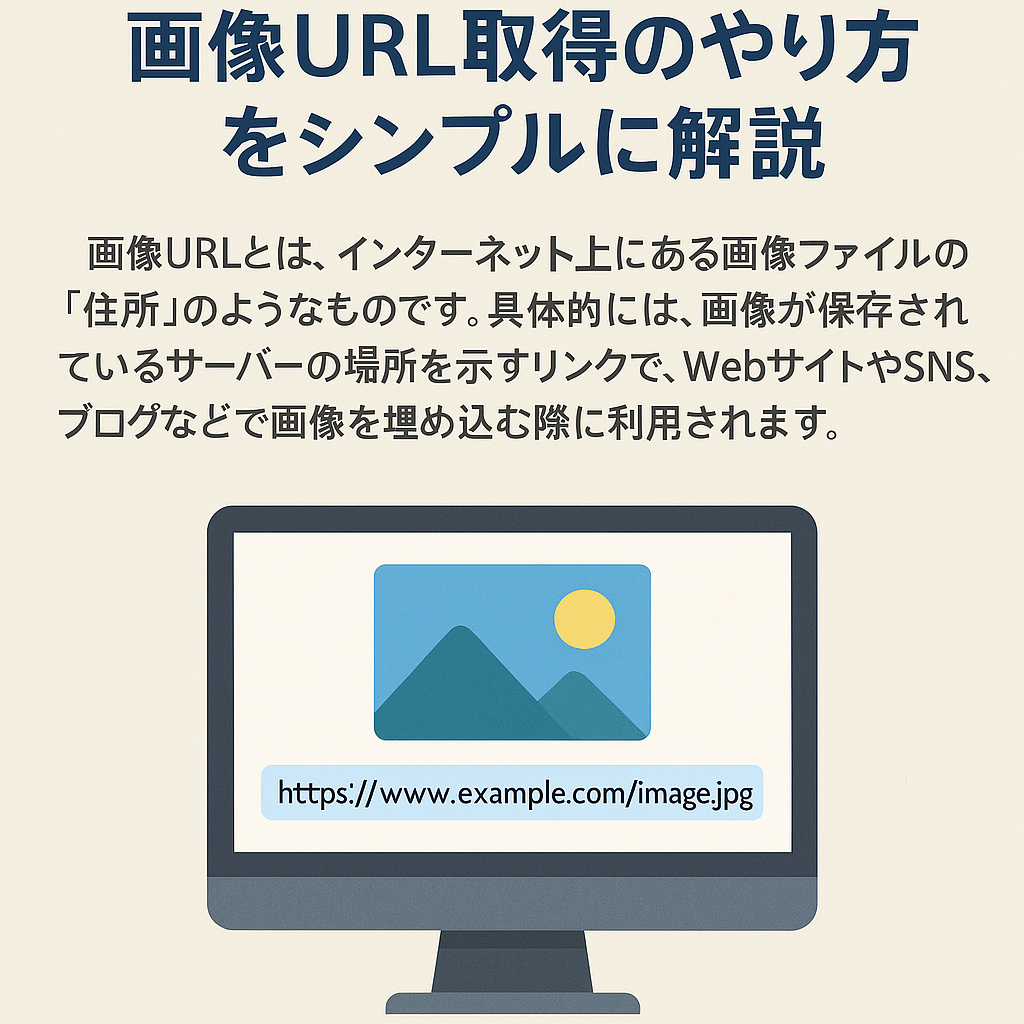
画像URLとは、インターネット上にある画像ファイルの「住所」のようなものです。
具体的には、画像が保存されているサーバーの場所を示すリンクで、WebサイトやSNS、ブログなどで画像を埋め込む際に利用されます。
例えば、画像URLをコピーしてメールやチャットに貼り付ければ、相手はそのURLをクリックするだけで同じ画像を見ることができます。
また、HTMLやブログ投稿で画像を表示したいときにも、このURLを使えば表示が可能です。
ここでは、その画像URLを取得する方法をわかりやすく紹介します。
画像URLの取得方法は、使用しているデバイスやブラウザによって多少異なりますが、操作自体はとてもシンプルです。
最も基本的な方法は、画像を右クリック(または長押し)し、「画像アドレスをコピー」または「リンクをコピー」を選択することです。
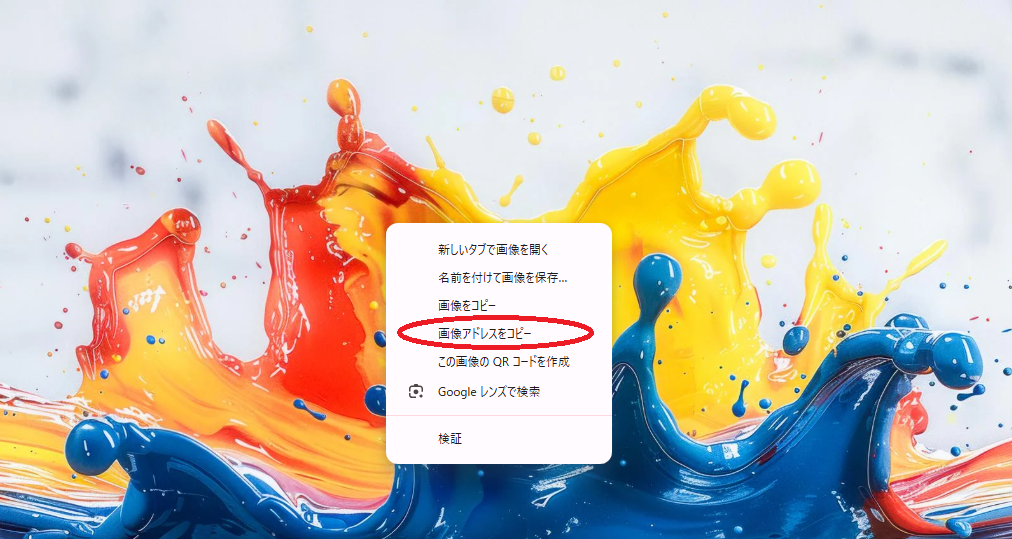
パソコンの場合、ChromeやSafariなどのブラウザを使って画像にカーソルを合わせ、右クリックで表示されるメニューの中から「画像アドレスをコピー」を選びます。
スマートフォンでは、画像を長押しすることでメニューが表示され、「リンクをコピー」や「共有」メニューの中にある「リンクのコピー」などの選択肢からURLを取得できます。
ただし、コピーしたURLが一時的なもの(セッションURLやログインが必要なページのもの)であるケースもあります。
そのようなリンクは他の人と共有しても正しく表示されないことがあるため、共有目的の場合はGoogleフォトやimgbbなど、安定したサービスを使ってURLを取得する方法がおすすめです。
また、取得した画像が他人の著作物である場合には、無断使用によって著作権侵害となることもあります。
自分で撮影した画像や、ライセンスフリー素材を使用するようにしましょう。
スマホで画像のURLを取得する簡単な方法
スマートフォンで画像のURLを取得する方法は、操作がシンプルな反面、ブラウザごとに若干の違いがあります。
基本的には画像を長押しして表示されるメニューから「画像のリンクをコピー」や「共有」機能を使います。
例えば、Chromeアプリでは画像を長押しすると「画像を共有」「画像のリンクをコピー」といった選択肢が表示されます。
Safariでは「共有」をタップし、そこから「コピー」を選ぶことでURLを取得できます。
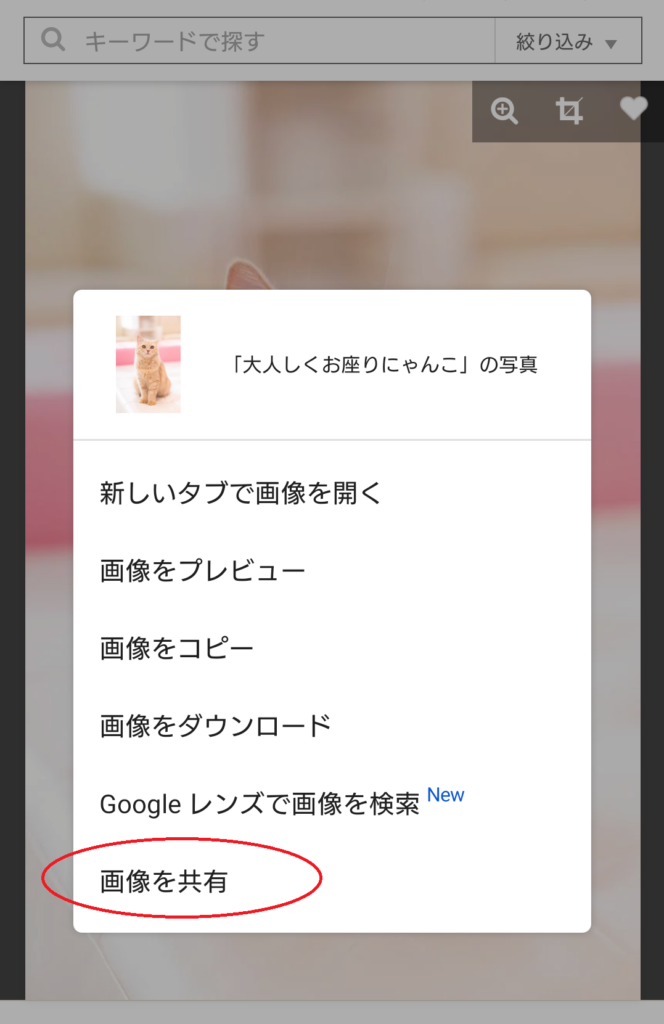
ただし、一部のサイトでは画像リンクの取得を制限していることもあるため、リンクがコピーできない場合は、他の方法を試す必要があります。
このようなときは、GoogleフォトやGoogleドライブなどの外部サービスを使うと確実です。
iPhoneで画像をURLに貼り付ける手順とは?
iPhoneで取得した画像URLを貼り付ける操作は、非常に直感的です。
テキスト入力が可能なアプリやフィールドを開き、入力エリアを長押しして「ペースト」を選ぶだけです。
例えば、LINEやメールアプリ、ブログの投稿画面などでURLを入力したい場所をタップすると、カーソルが表示されます。
その状態で長押しするとメニューが表示され、「ペースト」を選べば、先ほどコピーした画像URLが貼り付けられます。
注意点として、URLが正しくコピーされていない場合は貼り付けができなかったり、表示されても画像として機能しないことがあります。
貼り付ける前にメモ帳アプリなどでURLの形式を確認しておくと安心です。
スマホでURLを貼り付けるときの注意点
スマートフォンでURLを貼り付ける際には、いくつか注意しておきたいポイントがあります。
まず、コピーしたURLが正しいリンク形式かどうかを確認することが重要です。
特に画像URLの場合、「https://」から始まり、画像ファイルの拡張子(.jpg、.pngなど)を含んでいることが多いです。
もしURLが「data:image」や「blob:」などで始まっていれば、それは通常の共有用URLとして使えないことが多いです。
また、貼り付け先のプラットフォームによっては、リンクが自動的に展開されることもあるため、見た目が変わるケースもあります。
事前にプレビュー表示でどう見えるかを確認しておくと、想定外の表示崩れを防ぐことができます。
iPhoneで画像をURL化するベストな方法
iPhoneで自分の画像をURL化するには、外部のストレージサービスを活用する方法が効率的です。
GoogleフォトやGoogleドライブなどのサービスを使えば、簡単に画像の共有リンクを作成できます。
操作は次のような流れです。まず、GoogleフォトやGoogleドライブに画像をアップロードします。
次に、その画像を選択し「共有」ボタンをタップ。表示された「リンクを作成」や「リンクをコピー」を選ぶことでURLが取得できます。
この方法は安定性が高く、他の人と安全に画像を共有するのにも適しています。
ただし、リンクを取得しただけでは第三者に見せることはできない場合もあるため、「リンクを知っている人が閲覧可能」など、公開設定の確認も忘れずに行ってください。
画像URLを活用するおすすめツールとサービス
画像をURLに変換したい場面は、ブログやSNSで画像をシェアしたいとき、HTMLで画像を埋め込みたいときなど、さまざまなシーンで発生します。画像をURL化する方法は、基本的に「オンライン上に画像をアップロードする」だけでOK。専門知識は必要なく、無料で使えるサービスやアプリを使えば誰でも簡単に実践できます。
この記事では、初心者でも失敗せずに画像URLを取得できる方法やおすすめの無料サービス、リンク付き画像を作成できる便利なアプリまで、幅広く紹介していきます。
画像をURLにするにはどうすればいい?
画像をURLにするためには、その画像をインターネット上にアップロードする必要があります。
画像ファイルはローカル(端末内)にある限りURLは存在せず、サーバー上に置かれて初めてアクセスできるアドレスが生成されます。
このとき便利なのが、オンラインストレージや画像共有サービスです。
例えば、Googleドライブやimgbbといったサービスに画像をアップロードすれば、自動的にリンクが作られます。
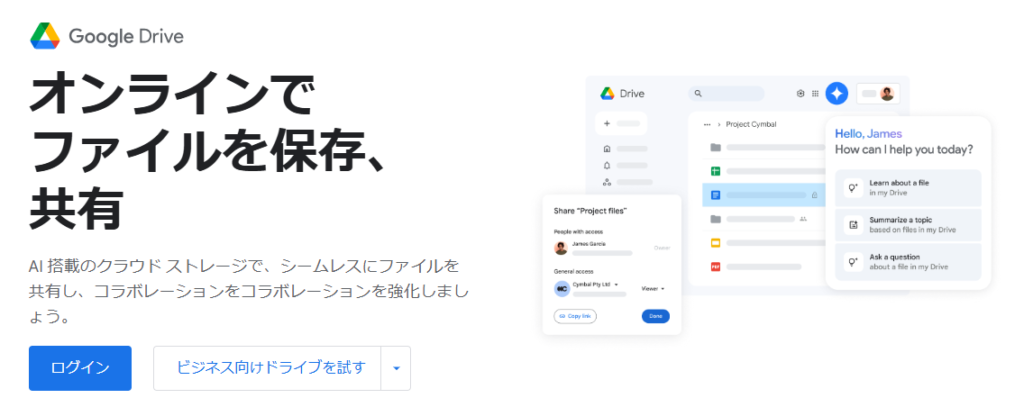
アップロード後、「共有」や「リンクをコピー」といった操作をすることで、誰でもアクセスできるURLを取得可能です。
注意点としては、共有設定を「リンクを知っている人のみ」にしておかないと、他人に見せられない非公開状態になっていることがあります。
無料で画像URLを取得できる神サービス5選
画像を無料でURL化できるサービスは数多くありますが、「手軽さ」「安定性」「共有のしやすさ」を基準にすると、特に優秀なサービスがいくつかあります。ここでは、実際に使いやすいと評価されている無料サービス・アプリを5つ紹介します。
1. Googleフォト
Googleが提供する画像管理サービスで、Android・iPhoneどちらにも対応しています。
スマホの写真を自動でバックアップできるため、アップロードの手間がかかりません。
画像を選んで「共有」→「リンクを作成」をタップするだけで画像URLを取得可能。
リンクの共有範囲も調整できるため、プライベートな画像の管理にも向いています。
2. imgbb
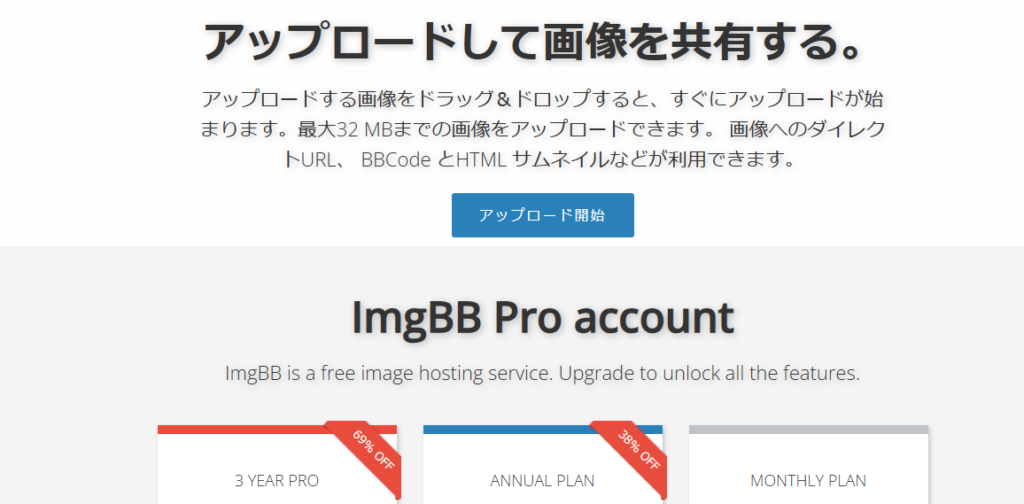
アカウント登録不要で使えるシンプルな画像アップローダーです。
画像をアップロードすると、すぐに「画像URL」「HTMLコード」「フォーラム用タグ」などが自動生成されます。
ブログやメール、掲示板などに画像を埋め込みたい人に最適です。
短時間で完結する操作性の高さが人気の理由です。
3. ファイルなう
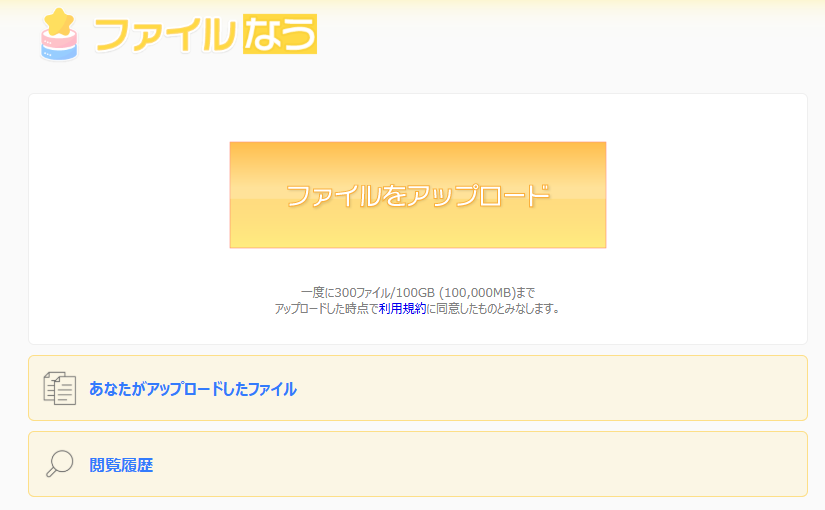
大容量ファイルのアップロードとURL共有に強いサービスです。
1度に最大300ファイル・8GBまでアップロード可能で、画像だけでなくPDFや動画にも対応しています。
URLをコピーするだけでなく、QRコード生成やSNS共有ボタンも用意されています。
ファイルの保存期間や削除設定も可能で、自由度が高いのが特長です。
4. Gyazo
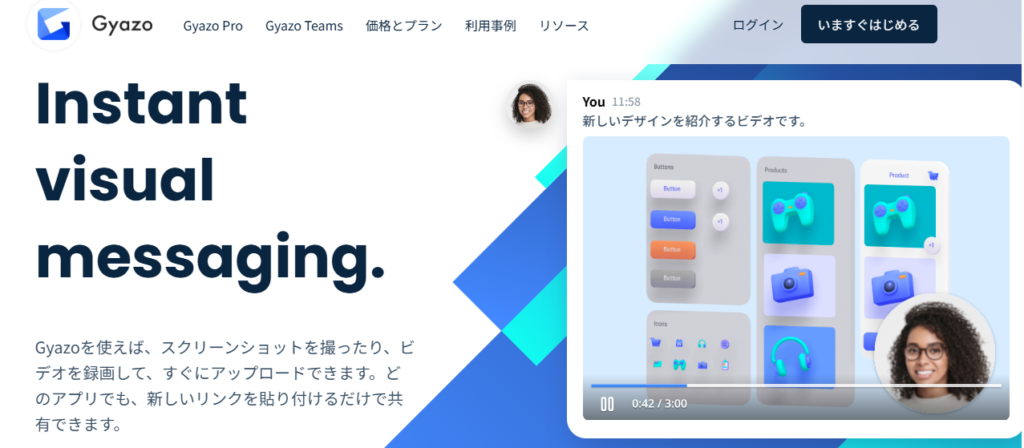
スクリーンショットや画面録画に特化したアプリで、自動的にURLを生成してくれるのがポイントです。
画像を撮影した直後にブラウザが開き、そこに専用の画像ページが表示されます。
画像の整理・検索機能もあり、履歴から過去のキャプチャもすぐに探し出せます。
PC版だけでなくスマホアプリもあるため、どこからでも利用できます。
5. Postimages
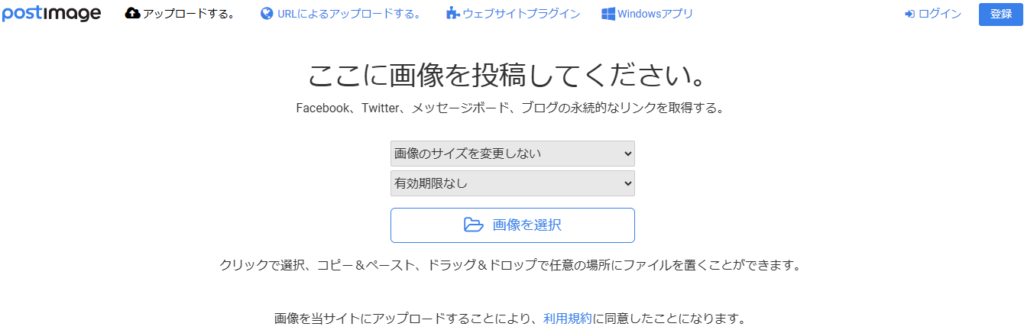
imgbbと似た機能を持つ無料画像アップロードサービスです。
「一時的な画像保存」「永久保存」「自動削除の設定」など、利用目的に合わせた保存期間の選択ができます。
複数ファイルの同時アップロードにも対応しており、フォーラム・ブログ向けのコードも自動で生成されます。
日本語対応はありませんが、UIが直感的なので英語が苦手な人でも問題なく使えます。
これらのサービスはすべて無料で利用でき、登録不要のものも多く、すぐに試すことができます。
用途や目的に応じて、最も使いやすいサービスを選んで活用してみてください。
誰でもできる画像URLの作り方まとめ
画像URLを作るのは専門知識がなくても可能です。
必要なのは「画像をアップロードできるサービス」と「共有設定を操作する」この2点だけです。
例えば、Googleドライブを使う場合は画像をアップロードし、「共有リンクを取得」をクリックするだけでURLが作れます。
imgbbの場合は、トップページから画像を選んでアップロードするだけで、数秒でリンクが表示されます。
操作自体は非常にシンプルですが、共有範囲の設定を忘れるとURLにアクセスできなくなることもあるため注意が必要です。
一度手順を覚えれば、誰でもスムーズに使えるようになります。
リンク設定も簡単!画像にURLをつけるアプリ紹介
画像にURLを付けたいときは、画像編集に対応したアプリを使うことで、誰でも簡単に実現できます。
リンク機能が付いたアプリを使えば、画像をタップしたときに特定のWebページへ誘導することができ、広告バナーやSNS投稿、プロモーションにも最適です。
ここでは、画像にURLを設定できる便利なアプリを複数ご紹介します。
Canva(キャンバ)
直感的な操作でデザインを作成できる人気アプリ。
リンク設定機能は、画像やテキストに対してURLを挿入でき、バナーやプレゼン資料にもよく使われています。
クラウド保存・チーム共有にも対応しているため、ビジネス用途にも向いています。
Promeo(プロメオ)
SNS向けの動画やストーリー画像をおしゃれに作れるテンプレートが豊富。
リンクスタンプ機能を使えば、InstagramストーリーやLINE公式メッセージなどに活用できます。
文字・ロゴ・ステッカーなどの要素に個別でリンクを割り当てることも可能です。
Adobe Express(旧Adobe Spark)
Adobeが提供する無料デザインツール。
画像・ボタン・テキストにURLを設定でき、Webページやスライド型投稿も作成可能です。
テンプレートが多く、プロ品質のデザインを短時間で仕上げられるのも魅力です。
LINE公式アカウント 管理画面(LINE Official Account)
LINE公式アカウントを運営している場合、「メッセージ配信」機能から画像付きリンクを設定できます。
画像のタップエリアを分割して、それぞれ別リンクを設定できる「分割レイアウト」も便利です。
キャンペーン案内や商品誘導など、販促ツールとして活用されています。
Googleスライド
プレゼン資料だけでなく、画像コンテンツにもリンクが付けられるツールです。
画像を挿入したあと「リンク」ボタンでURLを入力するだけで設定完了。
作成したスライドを共有URLとして使えば、そのままWebページのように活用することも可能です。
PowerPoint(モバイル版も含む)
Microsoft PowerPointでも、画像にリンクを設定することができます。
画像を選択→「リンクの挿入」→URLを入力するだけで、資料や資料共有に活用可能。
スマホ版でも同様の設定ができるため、外出先でも作業しやすいのが特長です。
このように、画像にURLをつけられるアプリは意外と多く、目的や用途に応じて選ぶことが大切です。
ただし、InstagramやTwitterなど一部SNSでは、画像にリンクを付けても反応しない場合があります。
使用するプラットフォームの仕様を確認しながら、最適なアプリを選んで活用してください。
画像URLの基本と活用方法をまとめて確認しよう
本記事のまとめを以下に列記します。
- 画像URLとはインターネット上にある画像のアドレスを指す
- メールやチャットで画像を共有する際にも画像URLが活用できる
- Webサイトやブログに画像を埋め込む際に必要となる
- パソコンでは右クリックから「画像アドレスをコピー」で取得できる
- スマホでは長押しや共有メニューからURLを取得できる
- 画像URLには一時的なリンクと恒久的なリンクがある
- Googleフォトやimgbbなどのサービスで安定したURLを生成できる
- 取得した画像URLはSNSやメッセージにも貼り付けて使える
- iPhoneでは入力欄を長押しし「ペースト」でURLを貼り付ける
- 「data:image」や「blob:」で始まるURLは共有に不向きなことがある
- URL取得後はプラットフォームでの表示確認が重要となる
- URL化にはGoogleドライブやPostimagesなどの無料サービスが便利
- CanvaやPromeoなどのアプリでは画像自体にリンクを設定できる
- プレゼン資料ではPowerPointやGoogleスライドがリンク設定に対応
- Instagramなど一部SNSでは画像リンクが機能しないケースもある








コメント